Comment déclencher des conversions sur Twitter avec Growform
Si vous utilisez les publicités Twitter pour générer du trafic vers votre formulaire, vous souhaiterez probablement que les conversions soient suivies dans l’interface des publicités Twitter.
Ce guide vous aidera à le faire – vous commencerez à voir des conversions apparaître dans Twitter chaque fois qu’un utilisateur remplira votre formulaire.
Ce guide suppose que vous avez déjà configuré une balise universelle de site Web dans les publicités Twitter. Si ce n’est pas le cas, vous devrez d’abord le faire sous Outils>suivi des conversions.
1 – Récupérez votre pixel ID sur Twitter
Tout d’abord, ouvrez votre compte Twitter Ads et accédez à outils>suivi des conversions.
Sur cette page, suivez le lien “voir le code et les instructions d’installation” :
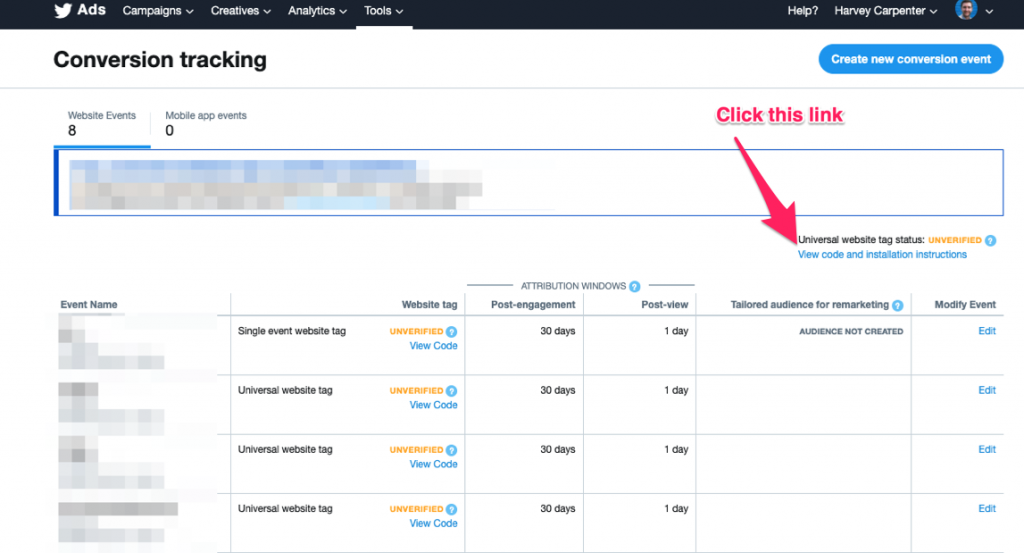
Vous serez alors redirigé vers une page contenant votre code de pixel universel.
Copiez ensuite l’ID du pixel, qui suit immédiatement le mot “init”, sans les guillemets :
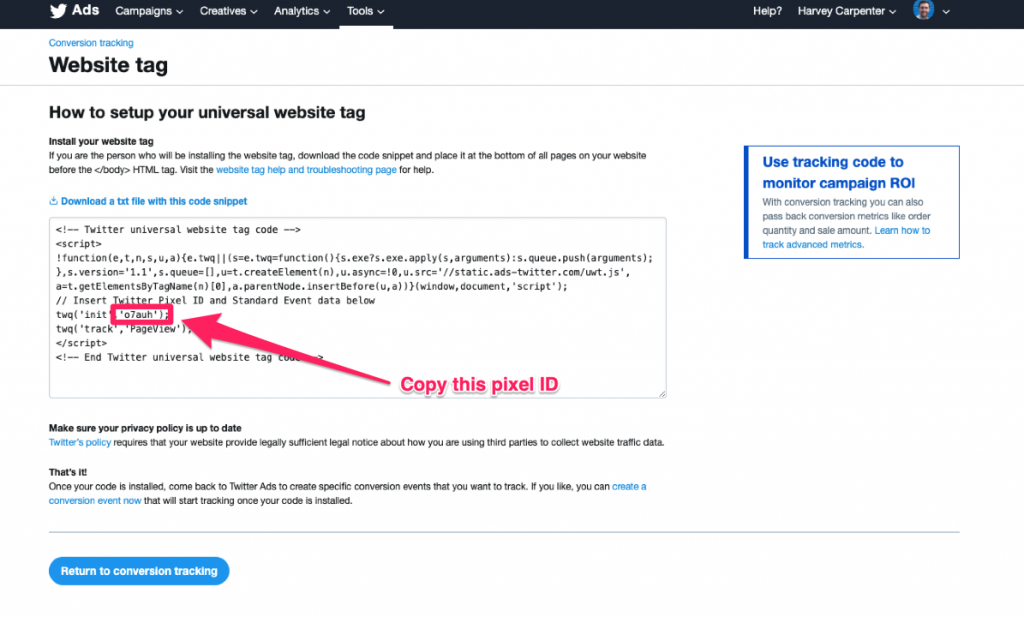
L’ID du pixel est également disponible dans l’URL de la page, après le mot “id”.
2 – Ajoutez votre pixel ID à Growform
Maintenant que vous avez pris note de l’ID du pixel, vous êtes prêt à charger ces informations dans Growform.
Connectez-vous à Growform et accédez à votre formulaire. Allez dans “Modifier les paramètres du formulaire”, puis cliquez sur “Suivi et marquage”.
Pour l’ID du pixel, collez l’ID du pixel que vous avez copié à l’étape 1.
Pour le nom de l’événement, vous pouvez choisir l’une des options suivantes :
S’inscrire
Plomb
Télécharger
Nous recommandons d’utiliser “S’inscrire” car nous avons vu des appels réussis vers Twitter en utilisant ce paramètre.
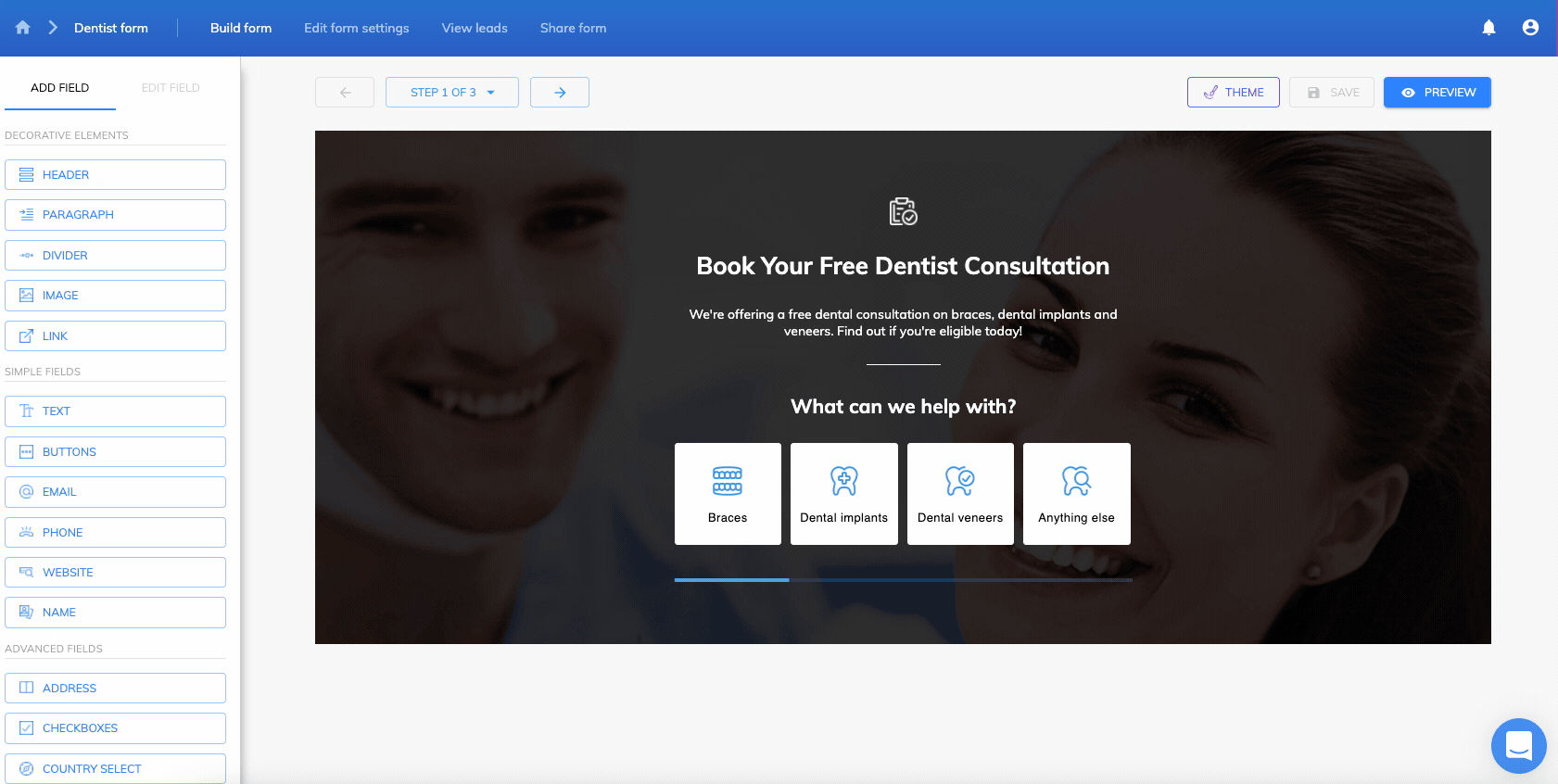
Appuyez sur Enregistrer, et c’est terminé !
FAQ et notes du développeur
Que se passe-t-il sous le capot ?
Suite à cette configuration, Growform déclenchera un code comme celui-ci (selon la documentation de Twitter) :
<!-- Twitter universal website tag code -->
<script>
!function(e,t,n,s,u,a){e.twq||(s=e.twq=function(){s.exe?s.exe.apply(s,arguments):s.queue.push(arguments);
},s.version='1.1',s.queue=[],u=t.createElement(n),u.async=!0,u.src='//static.ads-twitter.com/uwt.js',
a=t.getElementsByTagName(n)[0],a.parentNode.insertBefore(u,a))}(window,document,'script');
// Insert Twitter Pixel ID and Standard Event data below
twq('init','your_pixel_id');
twq('track','your_event_type');
</script>
<!-- End Twitter universal website tag code -->… où “your_pixel_id” est l’ID du pixel enregistré dans Growform, et “your_event_type” est le type d’événement que vous avez sélectionné précédemment.
Puis-je utiliser d’autres types d’événements ?
Honnêtement, nous ne sommes pas sûrs. La documentation de Twitter est très floue quant à la possibilité d’utiliser d’autres types d’événements. Nous recommandons donc d’utiliser “Sign up”, car nous avons constaté que ce type d’événement a été reçu avec succès. Rien dans la documentation de Twitter n’indique qu’il est possible d’utiliser des événements personnalisés, c’est pourquoi nous recommandons d’utiliser les événements standard.
Je ne vois pas les conversions listées sous “Suivi des conversions”, et mon tag est “en attente d’installation”. Pourquoi ?
D’après notre expérience, il faut compter entre 12 et 24 heures pour que le suivi soit enregistré après l’envoi de la première conversion.
Comment puis-je savoir si cela fonctionne ?
Vous pouvez utiliser l’outil d’aide aux pixels de Twitter, et vous devriez voir 2 pixels s’allumer selon l’outil : un au chargement de la page, et un à l’achèvement du formulaire :
https://business.twitter.com/en/help/campaign-measurement-and-analytics/pixel-helper.html
Si vous êtes un développeur, vous pouvez également ouvrir le trafic des développeurs de Chrome et voir que les charges utiles sont reçues avec succès par Twitter avec un code de réussite de 200.
Nous travaillons activement à l’élaboration de notre documentation sur Twitter et nous vous serions reconnaissants de nous faire part de votre expérience. Veuillez contacter notre service d’assistance si vous avez besoin d’aide.
Recent Posts
- Votre guide pour utiliser efficacement Webflow Form Builder
- 5 exemples de formulaires de capture de prospects qui peuvent booster vos conversions (2025)
- Qu’est-ce qu’un formulaire multi-étapes Elementor et comment Growform l’améliore-t-il ?
- Nous passons en revue les meilleures alternatives à Microsoft Forms pour une meilleure personnalisation et un meilleur contrôle.
- Voici notre revue des meilleurs constructeurs de formulaires pour les sites WordPress
Categories
- Conception de formulaires en plusieurs étapes
- Conception de la forme
- Conformité
- Convertri
- CRO
- Formulaire de confiance
- Génération de leads
- Google Tag Manager
- Hubspot
- Immobilier
- Intégration
- Marketing
- Non classifié(e)
- Offres spéciales de génération de leads
- Outils
- Prospection
- Tutoriels
- Tutoriels Unbounce
- Unbounce
- Utilisation de growform
